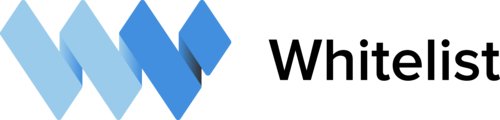Чтобы начать торговать вам потребуется сделать несколько простых шагов, давайте разберем все по порядку начиная с подключения к бирже и заканчивая входом и выходом из сделок.
Выбираем где торговать
Совершать сделки можно как через интерфейс терминала, так и из интерфейсов скринера и дашборда.
Первый вариант – это торговать именно через интерфейс терминала. После перехода в терминал вам откроется интерфейс c несколькими монетами. Вы можете добавить другие монеты в конец ряда стаканов, или заменить стандартные на интересующие вас. Этот метод подойдет опытным скальперам, позволит анализировать всю поступающую с рынка информацию включая принты и кластера.

Второй вариант – торговать из скринера. Этот метод подойдет для тех, кто предпочитает фокусироваться на одной монете. При торговле из скринера перед глазами будет биржевой стакан, свечной график и ничего лишнего. Чтобы начать торговать необходимо просто открыть график интересующей вас монеты в скринере.

Третий вариант – торговать из дашборда. Метод подойдет трейдерам, которые по максимуму используют графическую информацию в своих стратегиях. Дашборд позволяет настраивать рабочее пространство, выводя на него разные графики интересующих монет.

Независимо от того какой интерфейс вы выбрали, сделки совершаются аналогично, а торговая информация отображается во всех секциях терминала, что позволяет комбинировать методы и выбирать наиболее удобные инструменты торговли под разные ситуации на рынке.
Вход в сделку
В скальпинге существует много методов входа в позицию, но независимо от того заходите ли вы в пробой уровня, в отскок или руководствуетесь своей собственной стратегией, основные действия в скальперском стакане не меняются.
Чтобы войти в сделку (в позицию) нужно поставить ордер. Для этого в начале выбираем рабочий объем ордера.
💡 Рабочий объем — это то количество монеты, которое используется для выставление ордеров и входа в позицию. В скальпинге используют пред-настроенные рабочие объемы чтобы быстро входить в сделки не тратя время на набор параметров вручную. В разделе “Настройки” вы можете выбрать какие рабочие объемы использовать для каждой монеты или для всех монет одновременно.
Выбрать его можно нажав кнопку в интерфейсе в левой нижней части скальперского стакана или горячими клавишами 0, 1, 2, 3, 4, 5

После навести в стакане на интересующую вас цену и нажать:
левой кнопкой мыши для покупки;
правой кнопкой мыши для продажи;
💡Для выставления маркетного ордера (ордер который исполнится сразу), достаточно нажать ЛКМ (покупка) наведя курсор выше спреда, в область заявок на продажу, или ПКМ (продажа) ниже спреда, в области заявок на покупку. Таким образом ордер “пересечет” стакан и сразу будет исполнен.
После успешного выставления ордера, если ордер исполнился сразу откроется позиция.
При наличии открытой позиции, цены в стакане окрасятся в зеленый цвет если позиция прибыльная или в красный — если убыточная, при этом цветом отмечены цены которая ваша позиция “прошла” начиная с цены открытия позиции.
Снизу стакана также отобразиться виджет управления позицией. В нем можно переключать формат отображение PnL и размера позиции кликая по ним.
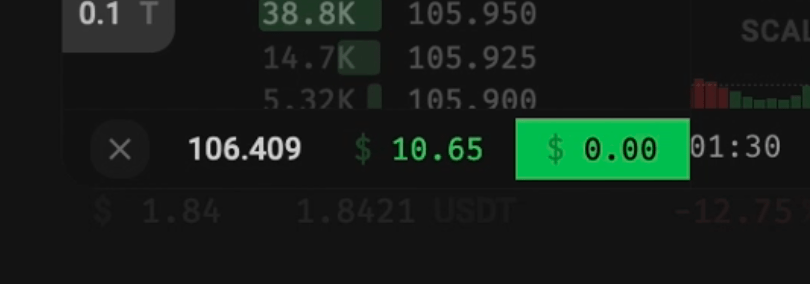
Позицию можно увеличить или сократить выставляя дополнительные ордера.
Выход из сделки
Полностью закрыть позицию можно несколькими способами.
Навести на нужный нам стакан и нажать клавишу D;
Нажать на иконку крестика у отображения позиции;
Выставить ордер обратный позиции. Другими словами, для выхода из Long-а выставить ордер на продажу равный размеру позиции, а для выхода из Short-а — ордер на покупку;
Дополнительная информация
Для выставления Стоп-ордера, достаточно зажать клавишу C и далее выставлять ордера как обычно, кликая мышкой по стакану;
Быстро отменить все ордера можно наведя курсор на стакан монеты и нажав клавишу F;
Ордера также можно перетаскивать по стакану c помощью drag-n-drop;
Нажатием клавиши Shift можно вернуть отображение стакана к спреду, если цена ушла далеко за пределы виджета;